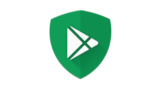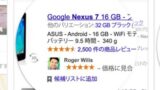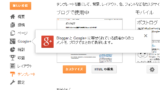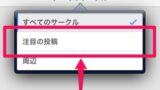Google Play クーポンやギフトカードの使い方・Androidでの入力方法
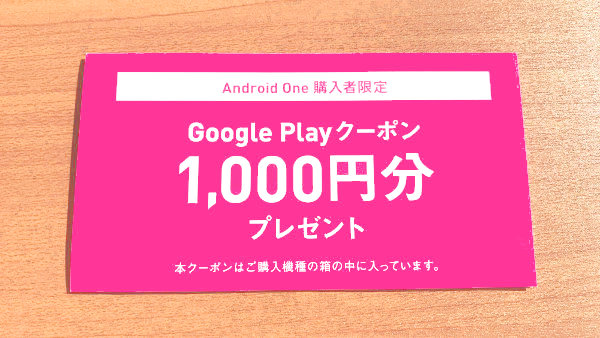
お盆の時に実家に帰ったら親がガラケーからスマートフォン(Android)に変わってました。そして、携帯ショップで機種変更時にGoogle Playで使えるクーポンをプレゼントで貰っていたようです。
親も私もGoogle Playのクーポンを使い方を知らなかったので調べてみたら、ギフトカードとプロモーション コードの入力方法と同じでした。
今回はGoogle Playのクーポンなどの使い方が分からない人向けに、Google Play のクーポンやギフトカード、プロモーション コードの使い方をまとめてみました。
当ブログはAI学習禁止(無断使用禁止)です。
Google Play クーポンやギフトカード等の使い方
Androidでの入力方法

まずは、クーポンやGoogle Playギフトカードに記載されているシリアルコードを把握しておきます。

シリアルコードを確認したら、Android端末で「Play ストア」(Google Play)を開きます。
2021年4月にPlay ストアのデザインが新しくなっています。とはいえ端末によっては新しいデザインがまだ適用されていない人もいますので、新旧デザインの両方のPlay ストアでのクーポンコードを入力方法をそれぞれ解説します。
新デザインでのコード入力方法
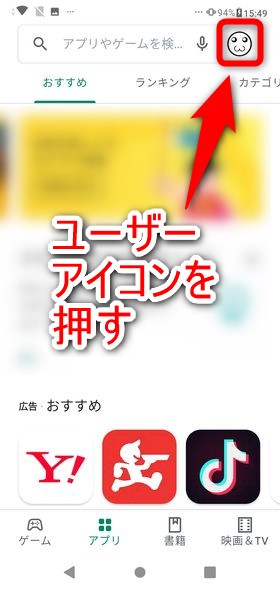
Play ストアを開いたら、検索フォームの右側に表示されているユーザーアイコンを押します。
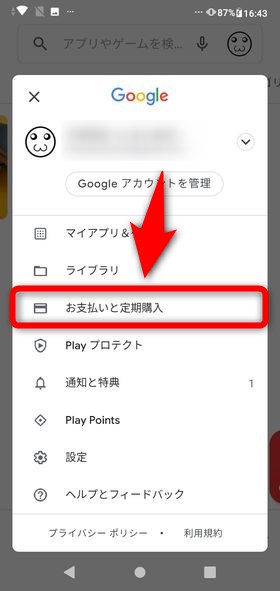
出てきた項目の中から「お支払いと定期購入」を選択します。
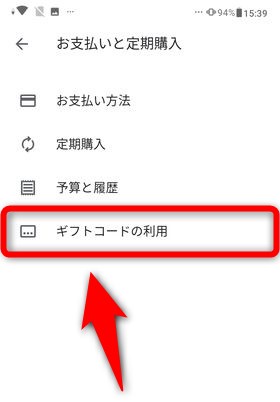
出てきた項目の中から「ギフトコードの利用」を選択します。
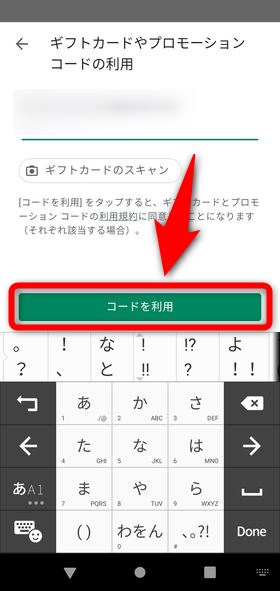
コードを入力し「コードを利用」を押せば対象のアカウントに残高が追加されます。
旧デザインでのコード入力方法
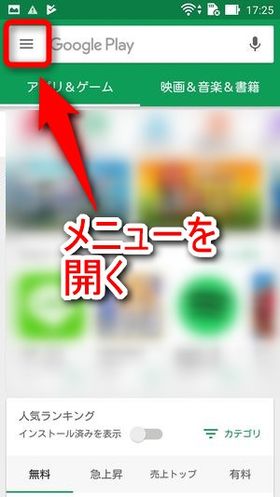
「Play ストア」を開いたら、左上からメニューを開きます。
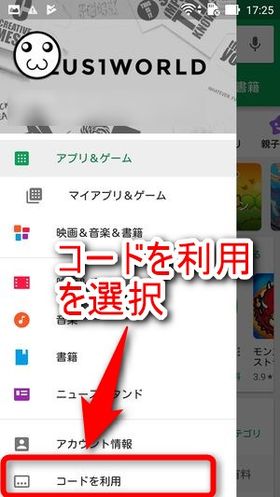
項目が表示されるので、その中から「コードを利用」を選択します。
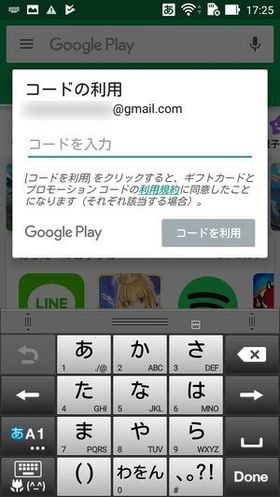
シリアルコードの入力画面が表示されます。クーポンやギフトカード、プロモーションコードのシリアルコードを入力し「コードを利用」を押します。
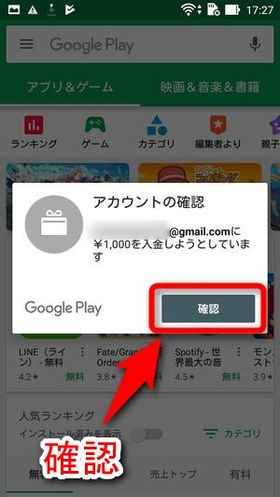
残高が追加されるアカウントの確認を求められます。入金されるアカウントに間違いがなければ「確認」を押します。
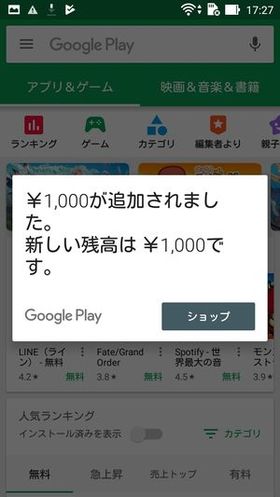
アカウントに残高が追加されます。ボタンを押すと、元の画面に戻ります。
有効期限のあるシリアルコードは期限が来る前に早めに使ってしまいましょう。
パソコンからの入力方法
パソコンからでも、Google Play のクーポンやギフトカード、プロモーション コードの入力は可能です。
まず、Google Play にアクセスします。シリアルコードを使いたいアカウントでログイン済みであることを確認して下さい。
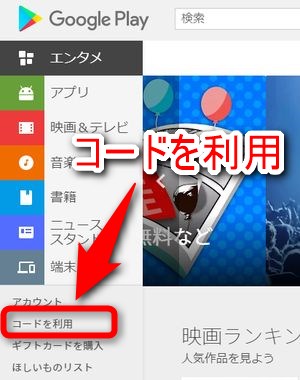
Google Play の左メニューから「コードを利用」を選択します。
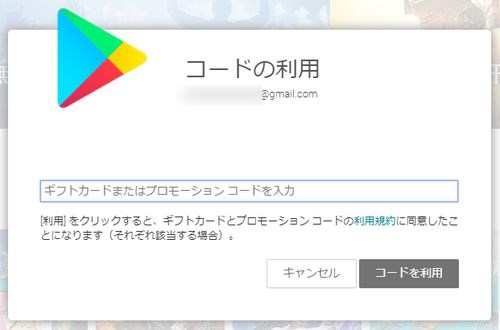
シリアルコードの入力画面が表示されます。クーポンやギフトカード、プロモーションコードのシリアルコードを入力し「コードを利用」を押します。
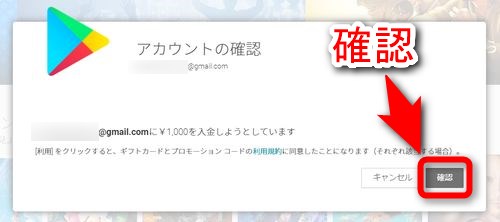
残高が追加されるアカウントの確認を求められます。入金されるアカウントに間違いがなければ「確認」を押します。

アカウントに残高が追加されます。ボタンを押すと、元の画面に戻ります。
クーポン・ギフトカードの使い道は様々
以上が、Google Play ストアでのクーポンやギフトカード、プロモーション コードの使い方のまとめです。
コンビニなどでプリペイドカードが手軽に買えるようになりシリアルコードを入力する機会も増えてきました。Google Playのクーポン・ギフトカードの使い道は様々です。
Google Playストアで映画や音楽、書籍などのコンテンツを購入・レンタルする時に、クーポン・ギフトカードコードで追加された残高を活用してみましよう。